Win11一键去快捷方式箭头的方法
1、在桌面新建一个文本文档,将下面代码复制粘贴进去:reg add "HKEY_LOCAL_MACHINE\SOFTWARE\Microsoft\Windows\CurrentVersion\Explorer\Shell Icons" /v 29 /d "%systemroot%\system32\imageres.dll,197" /t reg_sz /f
taskkill /f /im explorer.exe
attrib -s -r -h "%userprofile%\AppData\Local\iconcache.db"
del "%userprofile%\AppData\Local\iconcache.db" /f /q
start explorer
pause
2、点击【文件】-【另存为】;
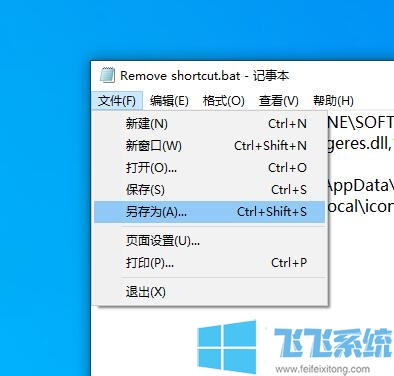
3、将保存类型改成所有,将文件名改成:Remove shortcut.bat 点击保存;

4、以管理员身份运行【Remove shortcut.bat】即可去除快捷方式图标!
以上便是Win11一键去快捷方式箭头的方法。
分享到: